iphone12怎样恢复出厂设置?有些用户想知道如何操作,下面小编给大家带来了iphone12恢复出厂设置的方法介绍。一起来看看吧!

iphone12怎样恢复出厂设置 iphone12恢复出厂设置方法
1、点击【设置】图标。
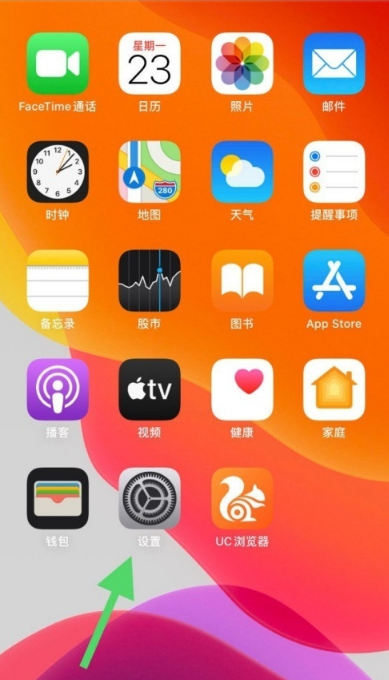
2、滑动手机屏幕,可以在设置界面面看到【通用】选项,点击进去。
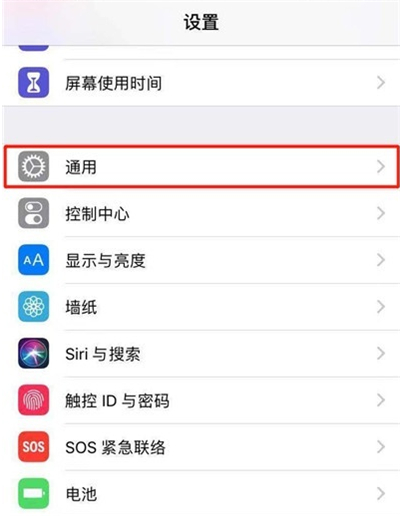
3、用手指滑动屏幕至最底部,然后点击【还原】。

4、然后选择第一项【还原所有设置】。

5、最后输入锁屏密码验证即可重置手机。
注意事项:由于还原所有设置之后,手机里很多文件、信息等都会一并被删除,在进行还原操作之前一定要做好手机数据备份工作
注:本文以iPhone12手机为例,适用于ios14.1系统。
以上就是iphone12怎样恢复出厂设置的全部内容,更多精彩教程尽在本网站!




















